Tổng quan về phần mềm
Với tính năng kết nối dìu dắt hiệu quả và bảo mật tối đa, AnyDesk nâng cao trải nghiệm điều khiển máy tính từ xa. Phần mềm này không chỉ hỗ trợ chia sẻ màn hình mà còn cho phép truy cập từ xa vào thiết bị di động, giúp người dùng dễ dàng quản lý công việc từ bất kỳ đâu. Theo thông tin từ nhà phát hành, AnyDesk luôn chú trọng đến bảo mật, bảo vệ dữ liệu người dùng với mã hóa end-to-end và những cải tiến liên tục trong hiệu suất.
- Nhà phát hành: AnyDesk Software GmbH
- Dung lượng: 3.6MB
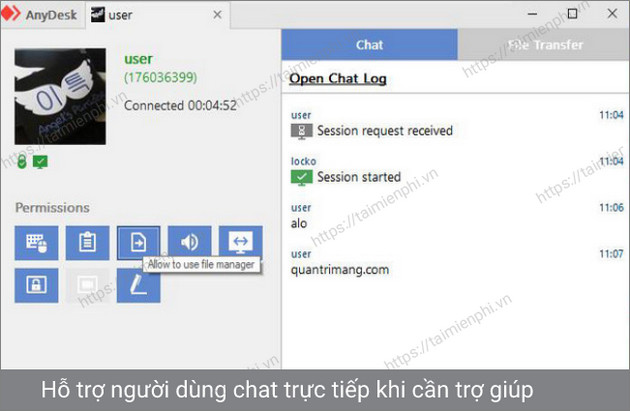
Tính năng nổi bật
- Chia sẻ màn hình: Dễ dàng trình bày và cộng tác với đồng nghiệp.
- Truy cập từ xa: Hỗ trợ điều khiển máy tính di động một cách linh hoạt.
- Giao diện thân thiện: Đơn giản và trực quan, phù hợp với người dùng mới.
- Bảo mật cao: Mã hóa dữ liệu chuẩn ngân hàng, bảo vệ thông tin cá nhân hiệu quả.
- Hỗ trợ nhiều nền tảng: Tương thích trên Windows, macOS, Linux, iOS, Android, giúp người dùng có tính linh hoạt cao trong công việc.
Hướng dẫn cài đặt và sử dụng Anydesk trên máy tính
Bước 1: Nhấn vào [Link File 1] ở phần tải về để tải phần mềm về máy.
Bước 2: Mở file vừa tải → Chọn Install AnyDesk để bắt đầu cài đặt.
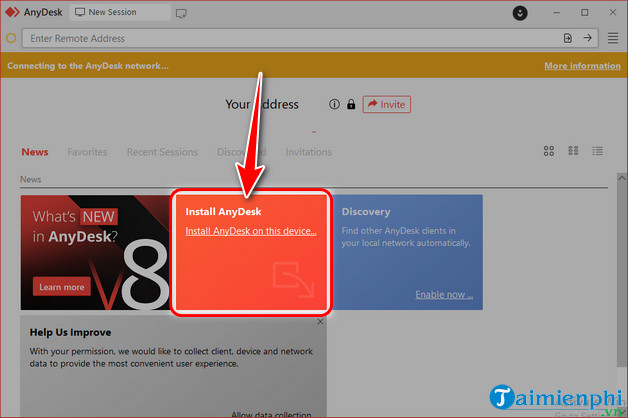
Bước 3: Chọn thư mục cài đặt → Nhấn Accept & Install → Đợi cài đặt hoàn tất.
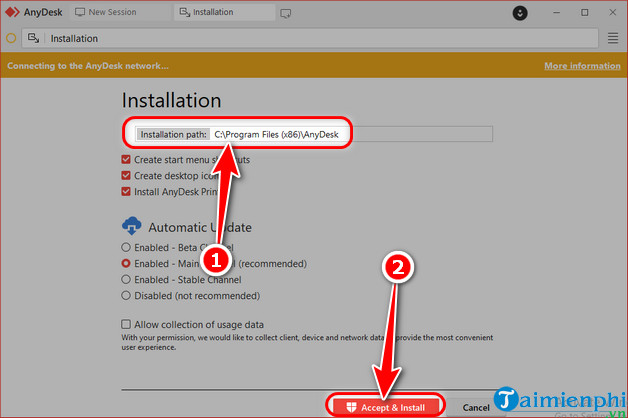
Bước 4: Sau khi cài đặt xong, màn hình chính hiện ra.
- Bạn sẽ thấy Your Address – địa chỉ dùng để người khác kết nối và điều khiển máy tính của bạn.
- Với AnyDesk, chỉ cần địa chỉ này là đủ. Không cần cả ID và mật khẩu như TeamViewer.
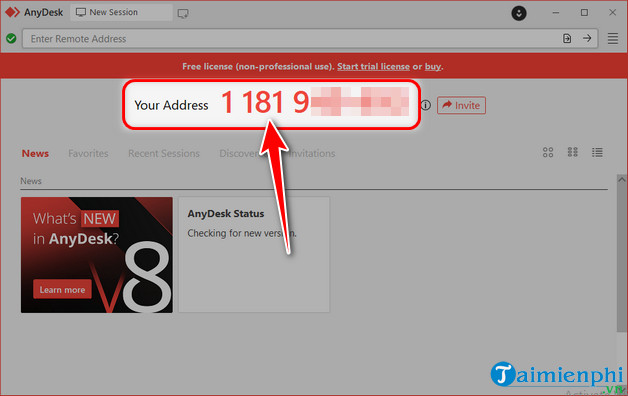
Kết nối tới máy tính khác:
- Nhập địa chỉ AnyDesk của máy cần truy cập vào ô Enter Remote Access → Nhấn biểu tượng mũi tên.
- Nếu được yêu cầu mật khẩu, hãy nhờ đối tác cung cấp. Sau đó, chờ họ nhấn Accept để cho phép truy cập.
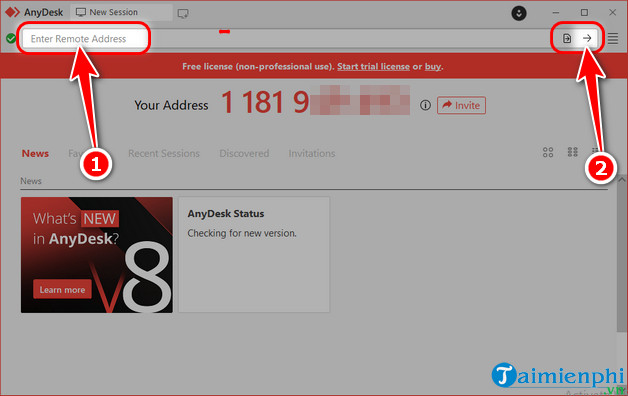
Các phiên bản AnyDesk trên các hệ điều hành
AnyDesk là một trong số ít phần mềm điều khiển máy tính từ xa hỗ trợ nhiều nền tảng như Windows, macOS, Linux, Android và iOS. Nhờ đó, bạn có thể truy cập và điều khiển thiết bị từ bất cứ đâu, bất cứ lúc nào, linh hoạt theo nhu cầu cá nhân hay công việc.
- AnyDesk cho Windows
AnyDesk tương thích với Windows XP đến Windows 11. Phiên bản này hỗ trợ đầy đủ tính năng điều khiển từ xa, chia sẻ màn hình, đồng thời đảm bảo tốc độ nhanh và bảo mật cao.
- AnyDesk cho macOS
Người dùng Mac có thể điều khiển Macbook từ xa với giao diện trực quan, dễ dùng. Tính năng không thua kém bản Windows, phù hợp cho cả công việc lẫn hỗ trợ kỹ thuật.
- AnyDesk cho Linux
AnyDesk chạy tốt trên các bản phân phối phổ biến như Ubuntu, Debian, Fedora, CentOS. Phiên bản này tối ưu hiệu suất, tương thích cao, thích hợp cho cả cá nhân và hệ thống doanh nghiệp.
- AnyDesk cho Android và iOS
Bạn có thể kết nối và điều khiển máy tính từ xa ngay trên điện thoại hoặc tablet. Dù dùng Android hay iOS, thao tác vẫn mượt mà, tiện lợi, phù hợp cho người hay di chuyển hoặc làm việc linh hoạt.
Khám phá ứng dụng khác
- TeamViewer: Là phần mềm điều khiển máy tính từ xa phổ biến, cung cấp nhiều tính năng nâng cao như quản lý thiết bị từ xa, bảo mật tối ưu và hội thảo trực tuyến. Tuy nhiên, người dùng thường phàn nàn về giới hạn thời gian sử dụng trong phiên bản miễn phí.
- UltraViewer: Cung cấp các tính năng cơ bản như điều khiển từ xa, chia sẻ màn hình và truyền tệp, rất phù hợp cho người dùng cá nhân và doanh nghiệp nhỏ. Tuy nhiên, phần mềm này vẫn kém vượt trội so với AnyDesk trong công tác quản lý.